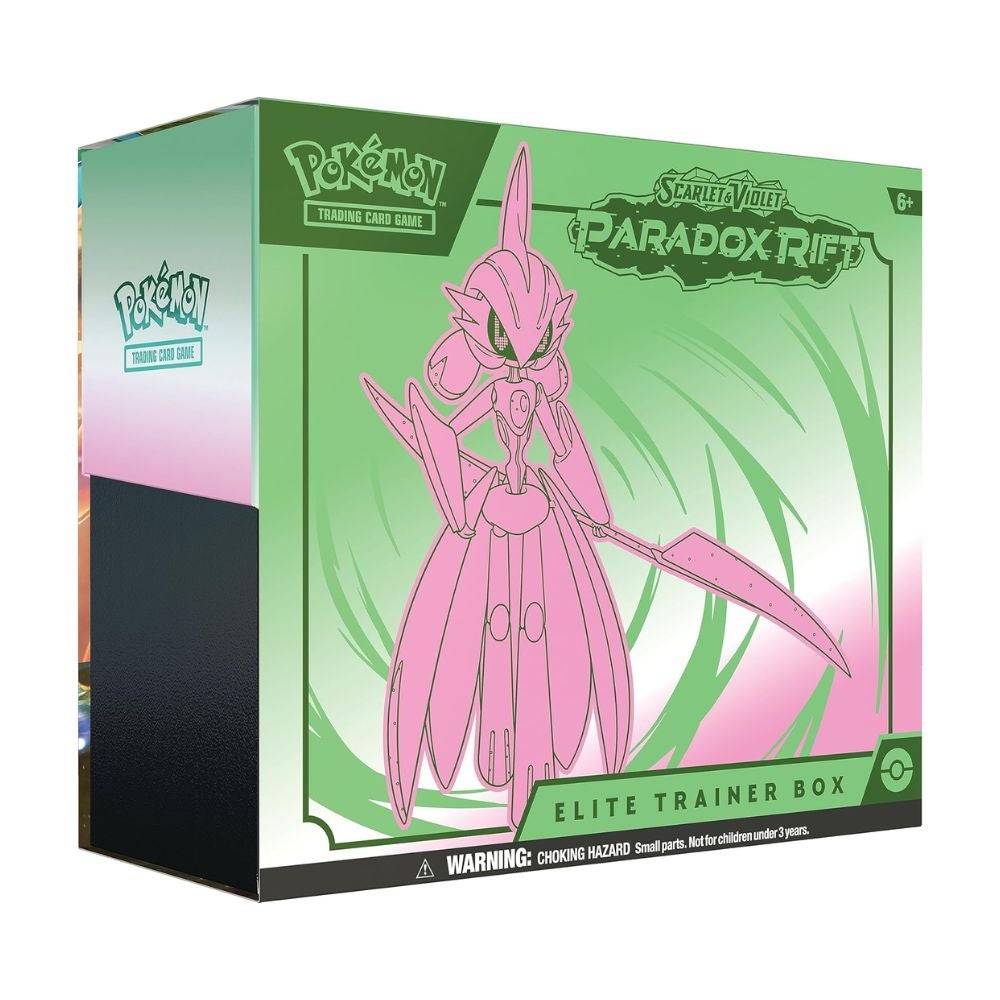Enlaces rápidos
El Steam Deck es un cambio de juego tanto para los jugadores como para los entusiastas de las PC portátiles. No solo ofrece una experiencia de juego robusta, sino que su modo de escritorio también abre un mundo de posibilidades para los usuarios que buscan hacer más que solo jugar. Una de las características más potentes es la capacidad de acceder al almacenamiento interno de forma remota utilizando Secure Shell (SSH), un protocolo seguro para el acceso a datos remotos. Sin embargo, muchos usuarios de Steam Deck desconocen cómo aprovechar esta característica. Esta guía completa lo guiará a través de todo lo que necesita saber sobre cómo habilitar y utilizar SSH en su cubierta de vapor, junto con otros consejos esenciales.
Pasos para habilitar SSH en la cubierta de vapor
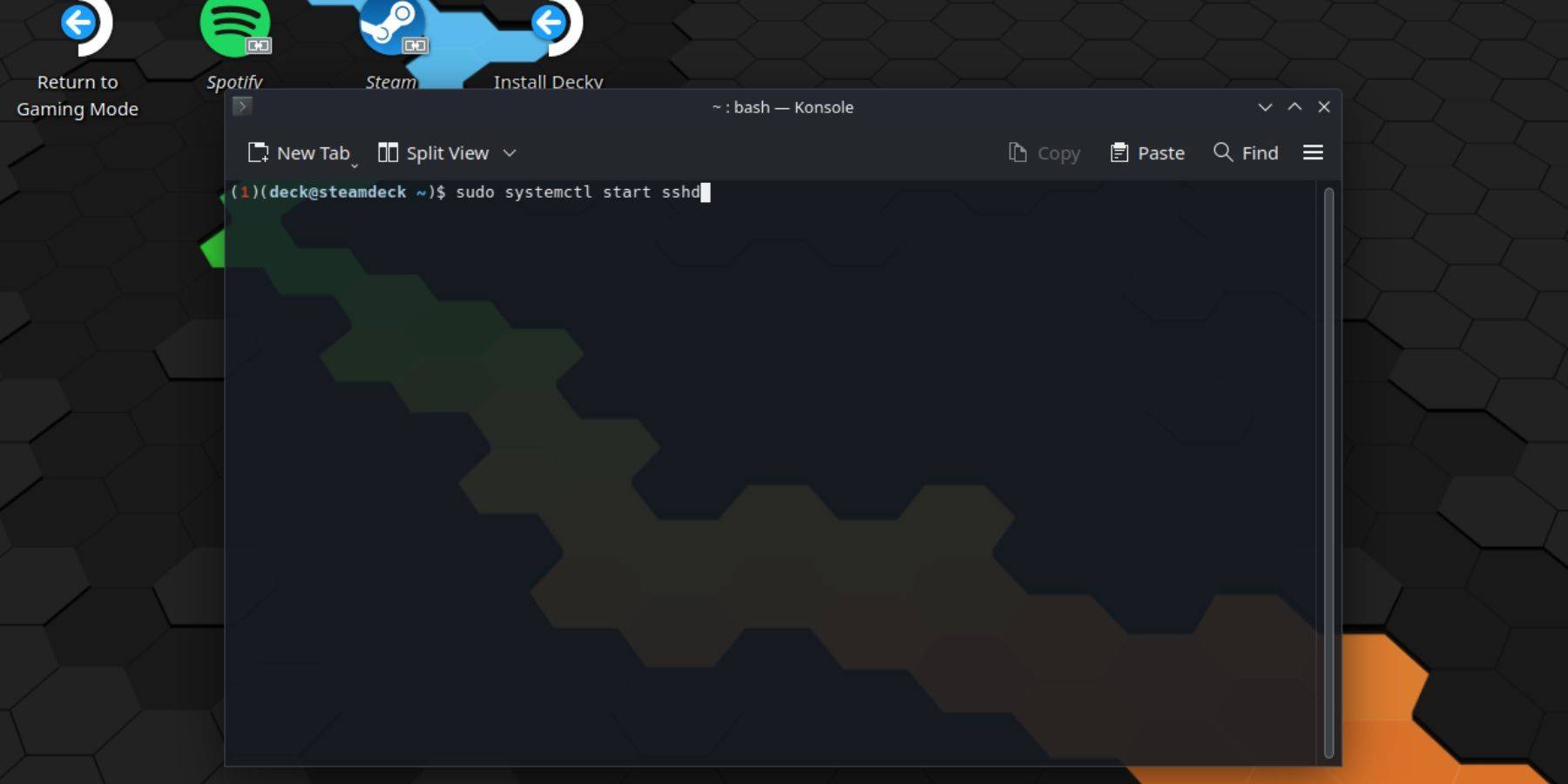 Habilitar SSH en su cubierta de vapor es un proceso sencillo. Siga estos pasos para comenzar:
Habilitar SSH en su cubierta de vapor es un proceso sencillo. Siga estos pasos para comenzar:
- Encender su cubierta de vapor.
- Presione el botón Steam.
- Navegue a Configuración> Sistema> Configuración del sistema> Habilitar el modo de desarrollador.
- Presione el botón Steam nuevamente.
- Seleccione Power> Cambiar al modo de escritorio.
- Abra el Konsole desde el menú Inicio.
- Establezca una contraseña si aún no lo ha hecho ingresando el comando:
passwd. Siga las indicaciones para establecer su contraseña. - Habilite SSH ingresando el comando:
sudo systemctl start sshd. Para garantizar que SSH se ejecute después de reiniciar, también ingrese:sudo systemctl enable sshd. - Con SSH habilitado, ahora puede acceder a su mazo de vapor de forma remota utilizando cualquier cliente SSH de terceros.
IMPORTANTE: Tenga cuidado de no eliminar o mover archivos del sistema, ya que esto puede dañar su sistema operativo.
Cómo deshabilitar SSH en la cubierta de vapor
Si necesita deshabilitar SSH en su cubierta de vapor, siga estos pasos:
- Acceda al Konsole desde el menú Inicio.
- Ingrese el comando para deshabilitar SSH:
sudo systemctl disable sshd. Si necesita detener a SSH de inmediato, use:sudo systemctl stop sshd.
Cómo usar SSH para conectarse a la cubierta de vapor
 Una vez que SSH está habilitado, conectarse a su cubierta de vapor de forma remota es fácil. Por ejemplo, puede usar una herramienta como Warpinator. Aquí está como:
Una vez que SSH está habilitado, conectarse a su cubierta de vapor de forma remota es fácil. Por ejemplo, puede usar una herramienta como Warpinator. Aquí está como:
- Instale Warpinator tanto en su mazo de vapor como en su PC.
- Lanza Warpinator en ambos dispositivos simultáneamente.
- Transfiera archivos entre sus dispositivos con facilidad.
Si está utilizando una PC Linux, puede conectarse sin software adicional:
- Abra su administrador de archivos.
- Ingrese
sftp://deck@steamdecken la barra de direcciones. - Ingrese la contraseña que estableció anteriormente para establecer la conexión.